Reklame
Din fotostrøm er populær. Så meget, at du har besluttet at starte en anden Instagram-konto. Men hvordan vil du håndtere dem? På en smartphone har du muligheden for at installere flere klient-apps, men hvad kan du gøre for at administrere flere Instagram-konti på din stationære computer?
Instagram-webstedet: Ikke til desktops
Instagram på din telefon: det er let at bruge, er det ikke? I appen kan du gennemse feeds, klikke på fotos, tilføje filtre og uploade, samtidig tagge venner og tilføje billedet til andre sociale netværk.

Det forklares ikke, at det samme ikke er tilfældet på din stationære computer. Du kan ikke engang tilmelde dig tjenesten eller uploade et foto via Instagram-webstedet, som synes optimeret rent til at vise gallerier med billeder.
Vi er glade for at rapportere, at der dog er en måde, du kan uploade billeder fra din stationære eller bærbare computer til Instagram på. Det kræver et stykke software kaldet BlueStacks, som i det væsentlige er en Android-emulator. Vi har vist det flere gange tidligere på MakeUseOf, og BlueStacks er ganske enkelt en af de mest nyttige stykker software til at opretholde Android-oplevelsen på Windows XP og nyere og på Mac OS X.
Du kan få din kopi af BlueStacks, en gratis app, fra www. BlueStacks.com. Bemærk, at det er inkompatibelt med nogle antivirus / internetsikkerhedssoftware, f.eks Bitdefender Internet Security 2015 Bitdefender Internet Security 2015: Det ideelle valg til hjemme-pc'er [Giveaway]Tilbyder antivirus, beskyttelse af personlige oplysninger, sikker bank, firewall og forældrekontrol til kun $ 79,95, Bitdefender Internet Security 2015 ser ud til at være det optimale valg for enhver, der ønsker at give deres hjemmecomputersikkerhed a øge. Læs mere .
Med BlueStacks kan du køre Android-apps på din stationære eller bærbare computer. Da Instagram har en Android-app, kan du sandsynligvis se, hvor vi skal hen med dette ...
Forbedre adgangen til Instagram på din computer med BlueStacks
Vi har tidligere dækket BlueStacks-opsætningen her på MakeUseOf BlueStacks lader dig opleve Android fra computerenTilbage i januar blev BlueStacks introduceret til MUO-læsere i en artikel, der giver lignende alternativer til emuleringssoftwaren. Siden da er udviklingen af BlueStacks fremskredt på en måde, der efter min mening ... Læs mere , så opfordrer dig til at tjekke den relevante artikel for at finde ud af mere om det. Her er en oversigt:
Med BlueStacks konfigureret er det tid til at installere Instagram, som du kan gøre ved at besøge Google Play og indtaste dine foretrukne Google-kontooplysninger. Når det er installeret, skal du logge ind på Instagram, og du kan begynde at dele dine fotos!
Hvordan kan du få dine fotos fra din telefon til din computer? På én gang er den bedste måde via en cloud-lagringstjeneste som Dropbox eller Google Drive, som skal konfigureres på din telefon og BlueStacks-installationen på din computer. Men det er nu muligt blot at kopiere data fra din harddisk til BlueStacks ved hjælp af Alle apps> BlueStacks-indstillinger> Importer Windows-filer, hvorpå du skal søge efter de filer, du vil have adgang til inden for BlueStacks.
Fra dette tidspunkt, uploade et foto eller videoklip til Instagram (du kan uploade klip, du har redigeret på din stationære computer 8 måder at oprette uforglemmelige Instagram-videoer påDet er nemt at oprette en Instagram-video. At gøre det uforglemmeligt er dog meget hårdere. Heldigvis er der forskellige tip og tricks, som du kan bruge til at hjælpe dig med at oprette en video for at gøre indtryk. Læs mere ) er så simpelt som at tappe på kameraikonet, gennemsøge fotos og vælge det billede, du vil uploade med den sædvanlige beskrivelse, tags og valg af sociale netværk. Der er en god chance for, at din pc eller tabletwebcam ikke er kompatibel med BlueStacks, dog skal du sørge for, at noget, du vil klikke på ved hjælp af det, gøres det fra din vært operativ system.
Enhver app, du installerer via BlueStacks, opretter en Windows 8-startskærmflise, som kan være meget nyttig til at åbne den pågældende app eller spil uden at åbne BlueStacks først!
Instagram Installeret: Tid til at bruge det!
Med Instagram installeret på BlueStacks kan du bruge appen til at oprette en ny konto eller logge på og bruge den nøjagtigt som du ville gøre med Android-appen - fordi det er, hvad det er!
Brug din mus (tilrådeligt, selvom du bruger en Windows-tablet), tryk på knappen Tilmeld, og følg instruktionerne for at oprette din konto. Hvis du logger på en eksisterende konto, skal det være klart, hvordan du gør dette.
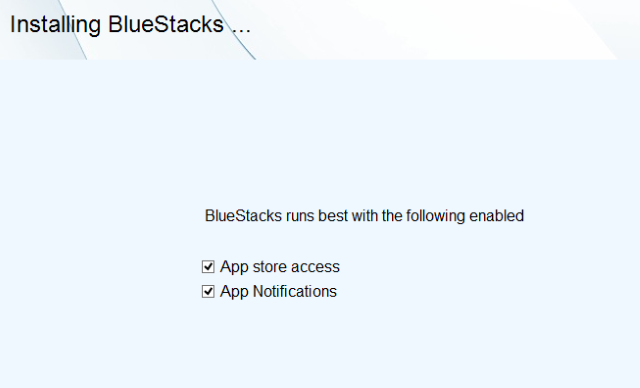
En af de bedste ting ved BlueStacks er, at det giver popup-beskeder uden for appen til alarmer og underretninger i Android, selvom dette er noget, du skal aktivere ved installationen scene. Dette betyder, at du ikke kun kan køre Instagram på din computer, men du kan også få pop op-meddelelser takket være BlueStacks! Hver gang nogen følger dig eller kan lide eller kommentere et billede, du har uploadet, modtager du en anmeldelse.
Brug Instagram-indstillingsmenuen til at tilpasse, hvordan disse underretninger vises.
Instagram Eller Instwogram?
Selvom det at køre Instagram-mobilappen inden for BlueStacks er løsningen på at uploade billeder på dit skrivebord, kan du godt have flere konti. Måske finder du ud af, at det at køre en konto på din telefon og en anden på din pc er godt nok, men der er en god chance for, at det ikke er tilfældet.
Den bedste løsning til håndtering af flere Instagram-konti på Android er at installere Instwogram, der fungerer som en anden Instagram-app.
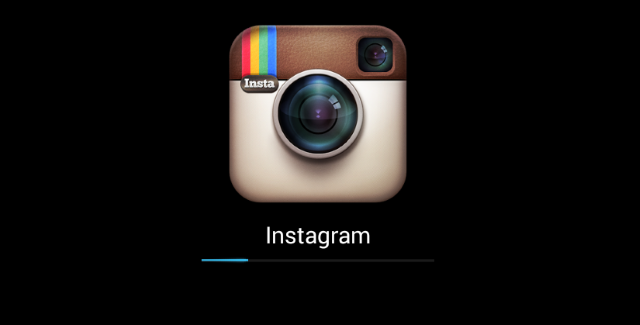
I en bemærkelsesværdig tilfældighed er dette en anden app, vi har tidligere dækket på MakeUseOf Vil du have flere Instagram-konti på din Android? Prøv dette!Ejer du mere end en Instagram-konto? Håndtering af dem begge på den samme Android-enhed kan se ud til at være umulig, men det er lettere, end du tror. Læs mere . Hvis du vil installere den på BlueStacks, skal du downloade Instwogram APK-filen til din computer og dobbeltklikke. Dette vil medføre, at det automatisk installeres i BlueStacks, hvorfra du kan starte, logge på og begynde at uploade billeder!
Ejer du en Chromebook? Ingen BlueStacks behov!
I tilfælde af at du ejer en Chromebook, vil du være glad for at vide, at BlueStacks ikke er påkrævet for at få adgang til Instagram.
Selvom det ville være dejligt at have en Instagram-app til Chromebooks, er den bedste mulighed på dette tidspunkt at køre Instagram-appen i Chrome-browseren. Der er etableret et par måder at køre Android-apps på denne måde, som begge kan være lidt fiddly.
Hvis du kan håndtere at få dine fingre beskidte med ZIP-filer, så prøv en af disse metoder til at køre Android APK-filer i Chrome-browseren Sådan køres Android-apps i Chrome på Mac / Linux / WindowsDet er nu muligt at køre Android-apps i Chrome-browseren - det tager bare lidt arbejde. Læs mere .
Flere Instagram-konti? Prøv dette!
Uanset om du har dedikerede Instagram-konti til dig og dine hunde, eller du er ansvarlig for det sociale netværksudvidelse for din arbejdsgiver, der er mange grunde til, at du muligvis har flere Instagram tegner.
I modsætning til Facebook og Twitter er det simpelthen ikke let at få adgang til flere Instagram-konti, og når du tænker på, hvor begrænset desktopgrænsefladen er til det sociale netværk, du vil indse, at det at bruge Stacks, muligvis med Instwogram-appen, er det bedste mulighed.
Har du flere Instagram-konti? Har du fundet en anden løsning? Fortæl os om det i kommentarerne.
Fremhævet billedkredit: PlaceIt.net
Christian Cawley er viceaditor for sikkerhed, Linux, DIY, programmering og teknisk forklaret. Han producerer også The Really Useful Podcast og har lang erfaring med support til desktop og software. Christian bidrager til Linux Format-magasinet og er en Raspberry Pi-tinkerer, Lego-elsker og retro-spil-fan.


